
知名的 Chrome 瀏覽器外掛「The Great Suspender」相信大家都不陌生,這個擴充功能用途是自動將使用者沒有使用的瀏覽器分頁凍結,以釋出佔用的 CPU 和記憶體資源,無論是對於瀏覽器或電腦順暢度來說都很有幫助,點選分頁後就會自動重新載入。不過這個外掛去年底被爆出含有惡意程式而被 Chrome 和 Edge 應用程式商店下架,主要是因為原開發者將外掛程式出售,接手的買家植入了惡意程式,還好該程式在 GitHub 平台開放原始碼,也有一些熱心開發者以乾淨的原始碼重新打造新的外掛功能。
本文要介紹的「The Marvellous Suspender」是 The Great Suspender 替代方案,提供使用者讓瀏覽器分頁自動凍結功能(也可從舊的 TGS 擴充功能將分頁移轉過來),目前網路有很多號稱是原始的 The Great Suspender,它們的名稱都很像,而且也有不同檔案大小和版本編號,容易成為另外一種風險。目前最多人推薦的就是 The Marvellous Suspender。
順帶一提,Microsoft Edge 瀏覽器也在今年初加入「睡眠索引標籤」功能,只要開啟相關設定選項後就有如同 The Great Suspender 效果,可將一段時間沒有使用的瀏覽器分頁睡眠,減少硬體資源消耗。在我後來的使用經驗 Edge 瀏覽器也比 Chrome 更節省資源,即使是使用相同的核心 Chromium,在流暢度方面絲毫不遜色(而且也可相容 Chrome 擴充功能)。
如果你習慣使用 Chrome 瀏覽器,很容易不小心就打開一堆網站分頁,可能造成你的電腦消耗過多資源、筆記型電腦減少電池續航力,甚至拖慢電腦操作時的速度而影響使用體驗,可以考慮安裝 The Marvellous Suspender 將沒有用到的分頁凍結,返回時也可輕鬆回復。
The Marvellous Suspender
Chrome 線上應用程式商店
使用教學
STEP 1
開啟 The Marvellous Suspender 的 Chrome 線上應用程式商店頁面,點選「加到 Chrome」將擴充功能下載、安裝到瀏覽器。
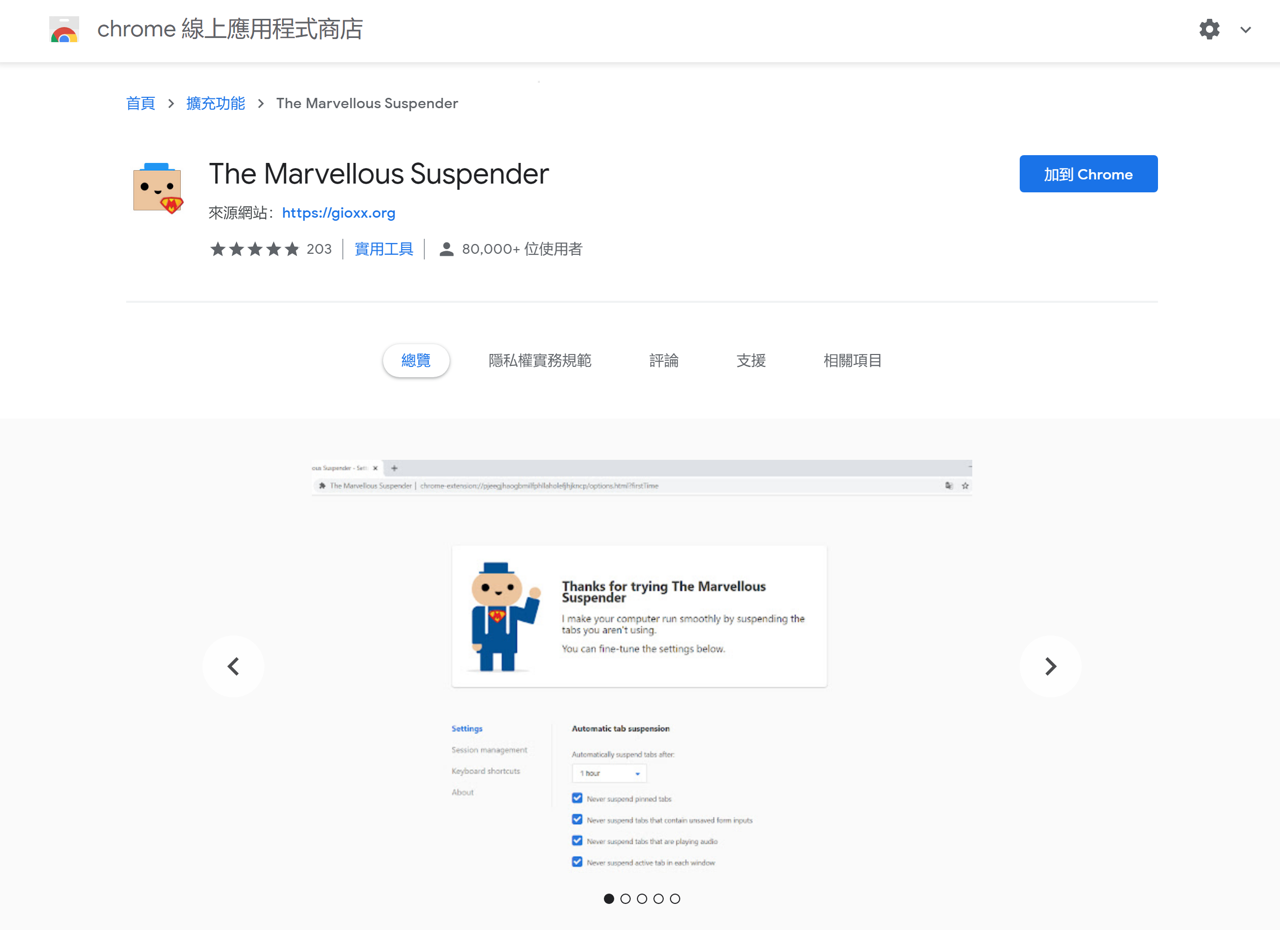
STEP 2
安裝後隨即會開啟 The Marvellous Suspender 設定選項,主要有設定、紀錄管理和鍵盤快捷鍵三個部分,大多數使用者會用到的選項在「設定」中,像是調整分頁自動凍結時間、回復分頁方式或網址白名單等等。
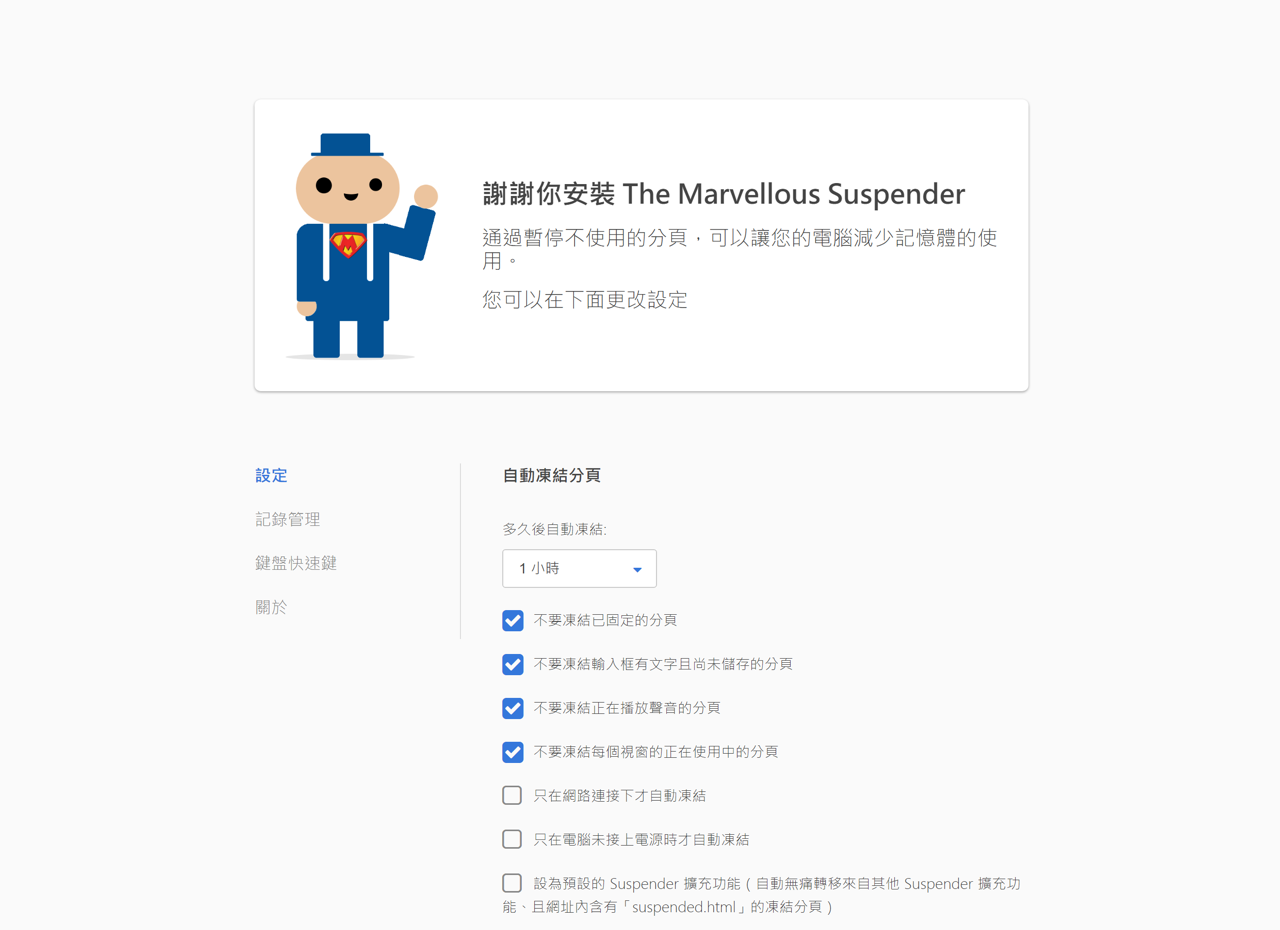
如果維持預設值,分頁需等待 1 小時都沒有使用才會自動凍結,建議調整為 10 分鐘或 15 分鐘或更長,如此一來有助於提高分頁凍結頻率,來達到最佳化系統資源的效果。
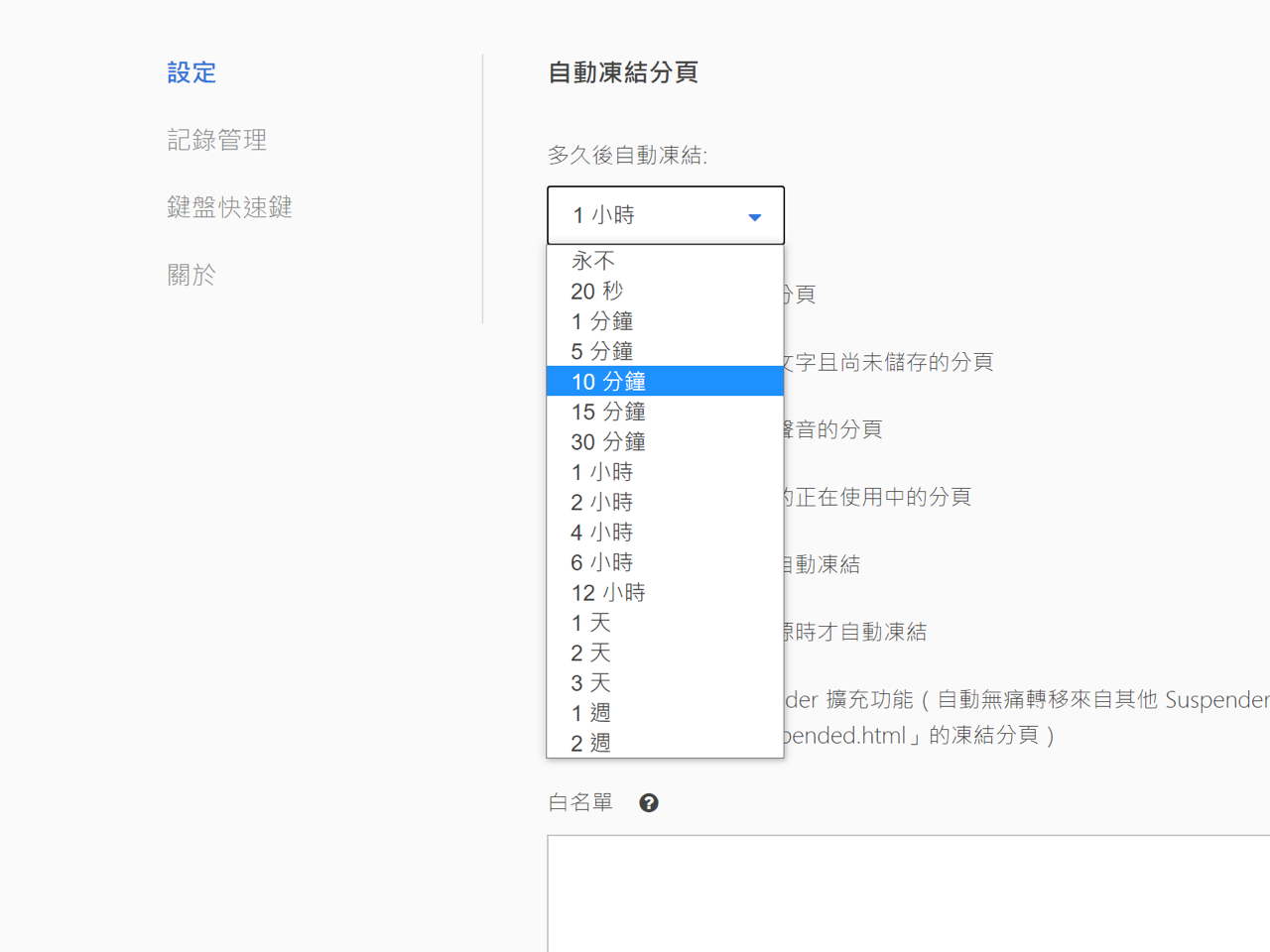
STEP 3
往下捲動看到「凍結的分頁」前兩個選項,建議將第一和第二個勾選開啟,當分頁被瀏覽就自動回復分頁可用於當使用者點選分頁標籤、切換回凍結的分頁時就自動重新載入頁面(正常情況下需要點選一下被凍結的畫面才會重新載入網頁);另一個選項是使用 Chrome 內建的系統記憶體釋放功能,可以更大幅度降低記憶體使用。
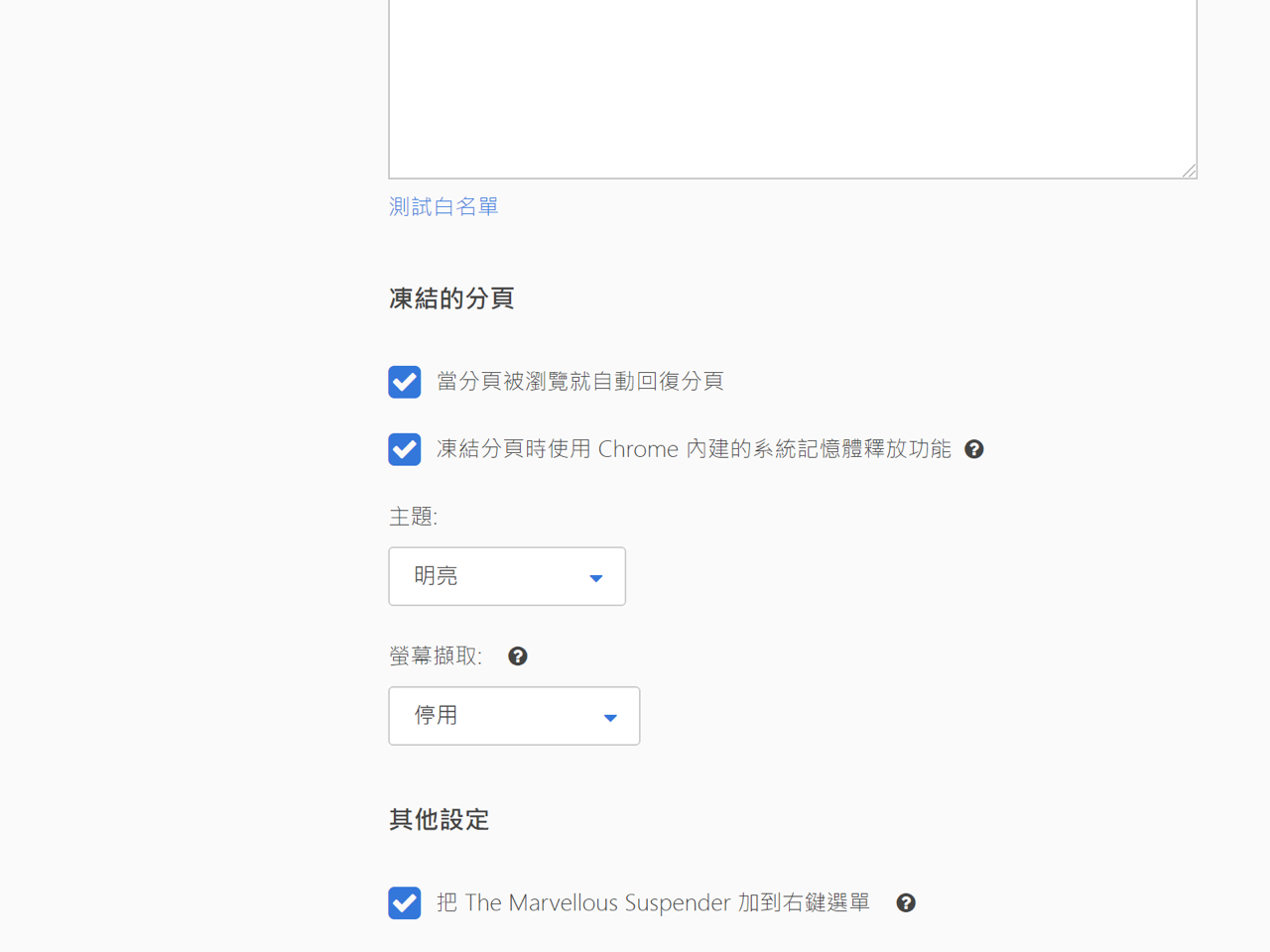
STEP 4
如果你本來有使用 The Great Suspender,也可在「記錄管理」功能將分頁記錄匯入。
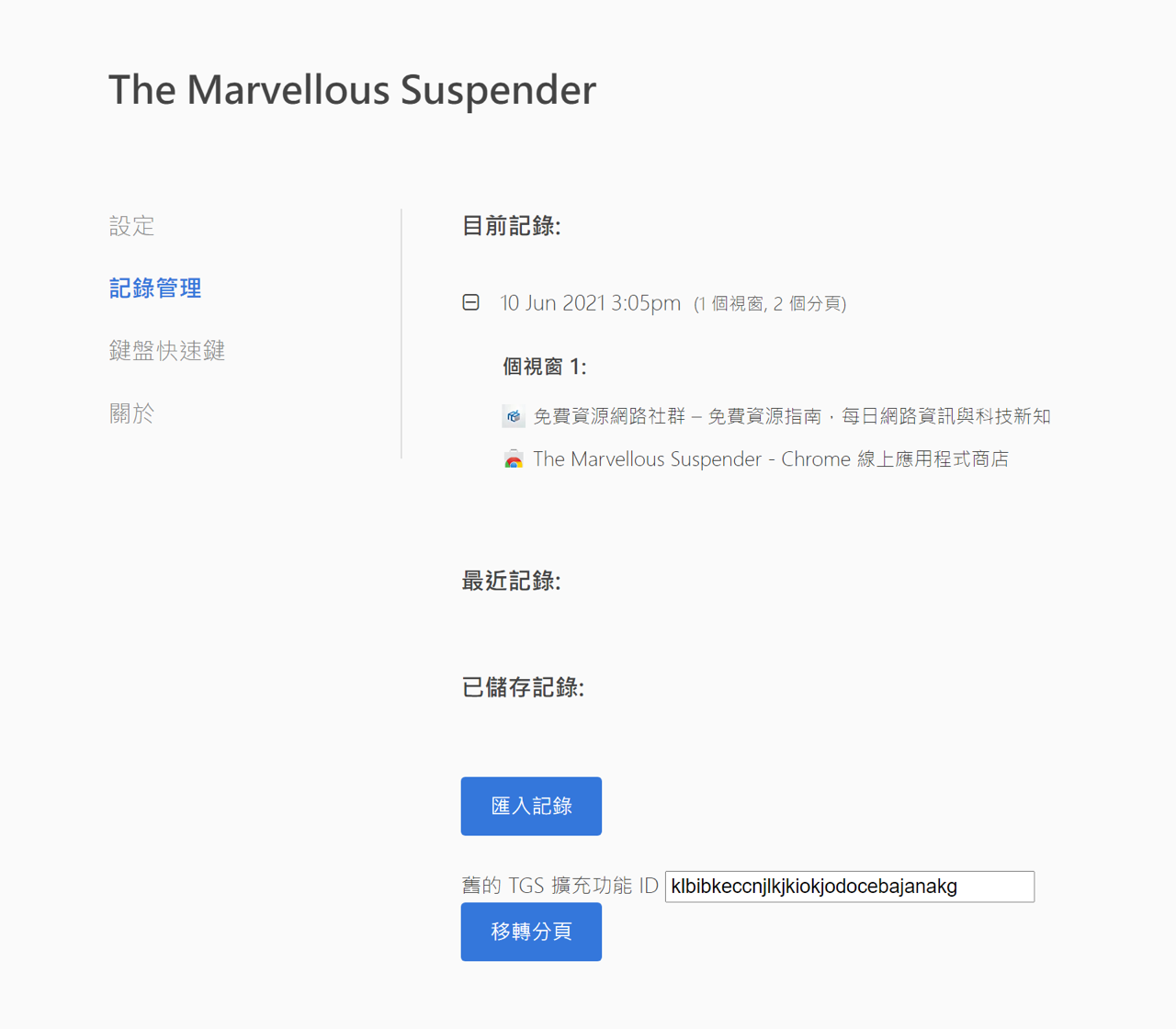
如果遇到超出閒置時間、但使用者都沒有使用的網頁,The Marvellous Suspender 就會讓它自動進入凍結模式,凍結時畫面會不一樣,點選後就能重新載入網頁,分頁凍結期間因為網頁是沒有運作狀態,因此可以節省系統資源佔用問題,也兼具點選分頁標籤快速回到網頁的便利性。
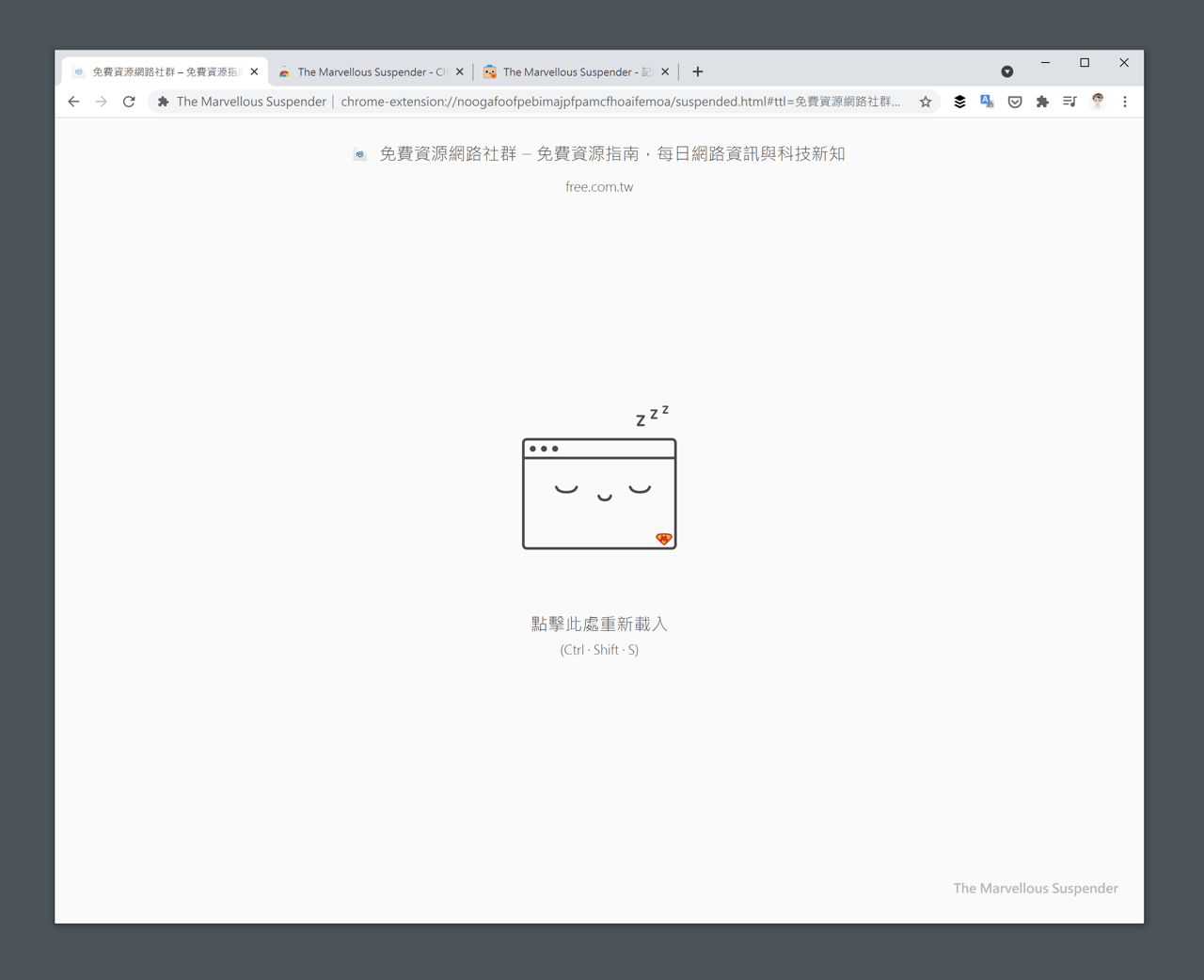
值得一試的三個理由:
- The Marvellous Suspender 是 The Great Suspender 下架後絕佳替代方案
- 延續原有的 The Great Suspender 功能,自動將未使用的瀏覽器分頁凍結
- 可以匯入分頁記錄,或是從舊的擴充功能將分頁移轉過來








